
Microsoft 365 | FindTime ¿Cómo sondear el mejor momento para una reunión?
¿Cuál es el mejor día para hacer una reunión? ¿Quién estará libre para poder hacerla? ¿Habrá algún hueco libre en mi agenda y en la de los demás para juntarnos?
Casi todos los días de alguna forma u otra, nos hemos hecho en más de una ocasión esta pregunta, a la hora de querer programar una reunión.
Cuando las organizaciones son pequeñas, normalmente no hay mucha complicación para organizarlas. Incluso en las grandes compañías, de una manera u otra, las personas coinciden por los pasillos, en alguna sala de cafetería o aprovechando el instante de receso en alguna reunión anterior. De esta forma, tan cotidiana, las personas se organizan para ver disponibilidades.
Pero, qué sucede si hablamos de organizar una reunión cuando estamos teletrabajando o con equipos de forma remota. Por ejemplo, compañeros de trabajo en otra Comunidad Autónoma, en alguna sede en el extranjero, etc.
De cara a dar solución a este problema tan común, Microsoft diseñó FindTime. Un pequeño complemento que podemos instalar en nuestra organización de Microsoft 365, para poder ser instalado y utilizado tanto desde Outlook Web, como desde el Outlook tradicional o descargable, que se encuentran disponible en los planes de la plataforma colaborativa Microsoft 365.
Veamos por partes, como realizar esta instalación, de una forma completa y ordenada haciendo uso del perfil de usuario administrador.
1. Acudimos al centro de administración
Aunque FindTime se puede instalar directamente por cualquier usuario, sin necesidad de pasar por el Centro de Administración de Microsoft 365 es muy recomendable que lo hagamos desde este entorno. En el caso de que no dispongamos permisos o perfil de administrador, es deseable que se comente con alguien que sí los tenga. Asegurando así la integridad y seguridad del entorno.
Una vez dentro del Centro de Administración de Microsoft 365, acudiremos al módulo de Configuración y desde ahí, a la entidad Complementos.
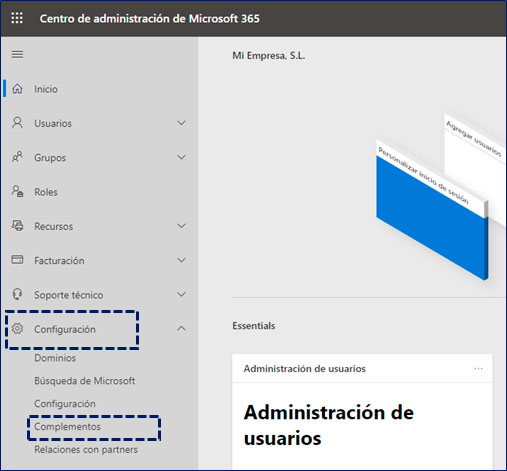
2. Instalar complementos
La entidad complementos nos permite instalar e implementar utilidades y programas para nuestra organización. En algunos casos los complementos son gratuitos y procedentes de Microsoft, otros son de pago.
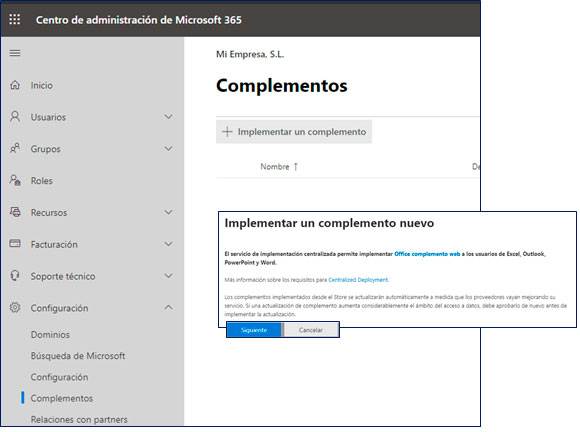
Cuando pulsamos sobre el botón “Implementar un complemento”, podremos observar una ventana al pie de la pantalla donde se nos indica que nos encontramos ante el servicio de implementación centralizada.
Desde esta funcionalidad, podremos implementar y desplegar FindTime de una forma controlada y para toda nuestra empresa.
Para avanzar, pulsaremos sobre el botón Siguiente.
3. Implementar un nuevo complemento
Hemos avanzado un poco más en este camino, de manera que lo que vamos ha hacer es irnos de compras. ¡Sí! A la tienda ? Pero sin gastar por ahora ¿eh?, no estamos para perder cuartos ?.
En la pantalla, como la de la imagen de abajo, vamos a pulsar sobre “Elegir en la Tienda”. Esto nos llevará a un “mercado digital” o “market place”, donde encontraremos todas las aplicaciones disponibles y validadas por Microsoft, para ser implementadas en nuestra empresa, compañía u organización.
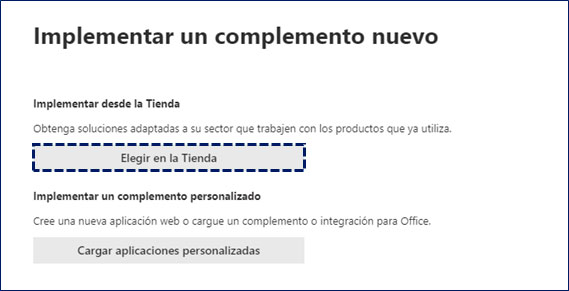
Ahora que hemos accedido al centro comercial de las aplicaciones, toca buscar FindTime. Así, sin más, como cuando vamos a por tomates y lentejas al mercado, pero ahora con una aplicación. (¡¡Y además gratis!!)
4. Buscar FindTime
Como este centro comercial es enorme, encontrar una aplicación puede ser tedioso. De forma que directamente, sobre la lupa, escribiremos findtime.
Una vez aparezca en pantalla, pulsaremos sobre el botón agregar.
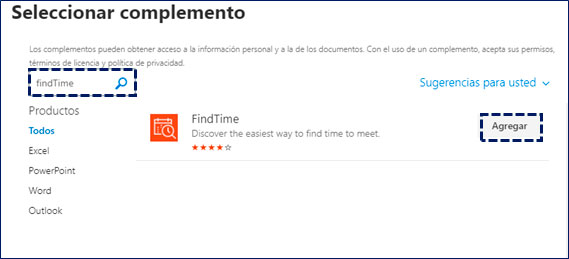
5. Configurar FindTime
Llegados a este punto (ya va quedando menos), nos Toca configurar el complemento.
Como se muestra en pantalla, tenemos varias posibilidades. En esta guía he optado por hacer una implementación para toda la organización de mi compañía, pero igualmente podemos hacer que sea para unos pocos o solo para mi usuario. (Recomendable para hacer un primer uso y luego, para el resto de los miembros y usuarios de la plataforma colaborativa Microsoft 365 de la compañía).
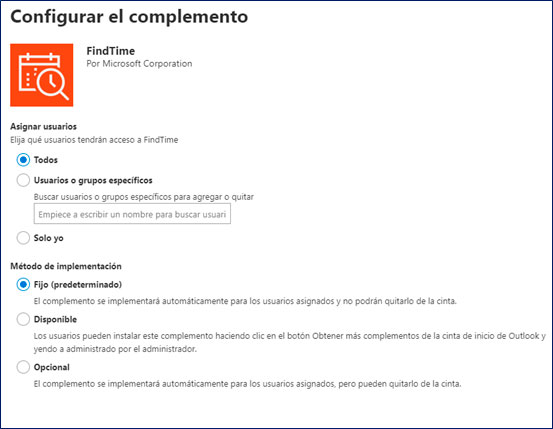
Si quisiéramos hacerlo usuario por usuario, simplemente tendríamos que buscarlos como se muestra en la imagen inferior.
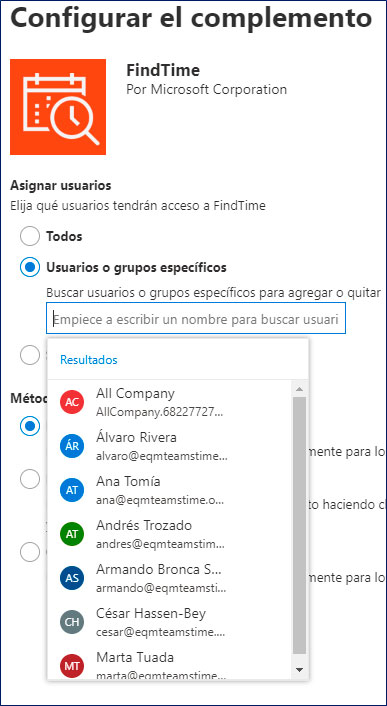
En cuanto al método de implementación, también tenemos varias posibilidades con FindTime. En este caso son tres:
- Tipo Fijo: Que mostrará FindTime en la cabecera de opciones de Outlook web y tradicional para todos los usuarios en Outlook y no podrá ser desactivado por ninguno de ellos.
- Disponible: Se dará a todos los usuarios la opción de instalar FindTime, sí así lo desean, puesto que este complemento ya se encontrará implementado en la organización de Microsoft 365.
Esto puede quitar un tiempo precioso a los equipos de sistemas. Habrá usuarios que encuentren fácilmente el instalador de complementos y otros, que necesitarán nuestra ayuda. Sea como sea, ¡ánimo!. La fuerza estará contigo.
- Opcional: Es como la anterior, pero solo para los usuarios que expresamente hayamos seleccionado con anterioridad de manera que puedan instalarse el complemento.
Ahora que hemos elegido las opciones, hacemos clic en siguiente y….¡tachan!. Hemos llegado al final de la implementación.
6. Fin implementación
El final del camino ya está aquí. Hemos alcanzado la línea de meta.
Estás hecho un machote. O toda una heroína ?
Una vez que hemos llegado al final, Microsoft nos presentará una pantalla como la de la imagen siguiente. Es el último paso, antes de pulsar en Siguiente.
Se trata de un aviso orientativo acerca del tiempo que tomará la implementación de FindTime en nuestra organización y cuándo estará disponible para los usuarios. Por lo general, este procedimiento toma unas 12 horas.
La estimación del tiempo es orientativa, ya que no todas las organizaciones son grandes. Dependerá del número de usuarios que componen la misma. También hay que pensar que se va a desplegar en toda la organización y en dos aplicaciones Outlook web y Outlook tradicional o descargable.
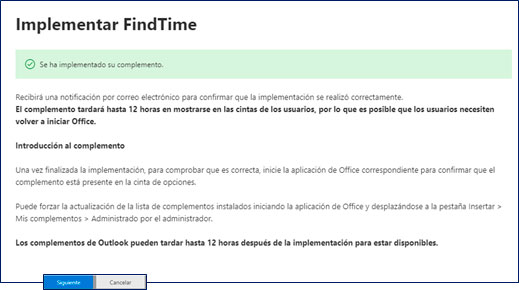
Bueno, pues con todo preparado y listo, vamos a pulsar en Siguiente.
¿Explotará? ? … No hombre… Irá bien….
7. Avisa a los compañeros
Una vez hecho ese último paso, nos toca avisar a los compañeros y compañeras de la organización. Porque claro, si hemos elegido la opción de instalación fijo, aparecerá tras la implementación el icono de FindTime en Outlook y dirán, ¿pero esto que es?.
La soledad y miedo, puede ser mucha para los usuarios… No les dejes solos…
Es una buena idea comunicar que en el plazo de unas horas o de un día para otro, podrán usar esta funcionalidad.
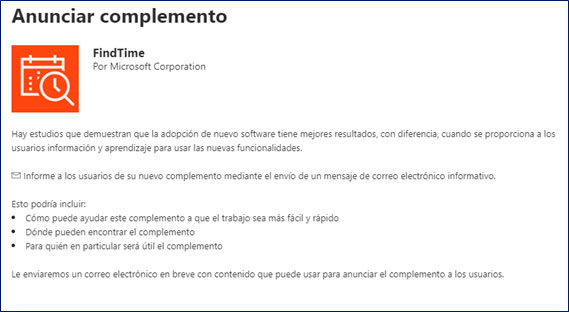
¡Ahora solo queda usar FindTime!
s una herramienta muy, muy sencilla. Práctica y útil. Es más, esta guía no acaba aquí, pues puedes visualizar como utilizarla a través de un webinar gratuito. Se trata de una formación práctica donde te mostramos cómo usar de manera rápida y sencilla Microsoft Teams y FindTime cómo opciones de teletrabajo.
No esperes más. ¡Accede, aprende y disfruta!

César Hassen-Bey es Microsoft 365 Manager y Power BI Lead en EQM.
Enterprise Quality Management
Como Partner Gold de Microsoft, somos la compañía experta en consultoría, implantación, integración, soporte y formación de Microsoft 365 y resto de productos de Microsoft para tu organización.
Nuestra metodología y aproximación a la resolución de tus problemas, la realizamos desde el conocimiento de tus procesos de negocio, para identificar la solución que realmente permita resolver tus necesidades.
Accede a más información acerca de los productos de Microsoft que implantamos en EQM, desde el apartado “Soluciones”, disponible en la cabecera de esta página web.
Contáctanos a través de nuestro formulario de contacto, para recibir rápidamente la información y asesoramiento adecuados, sin compromiso.
